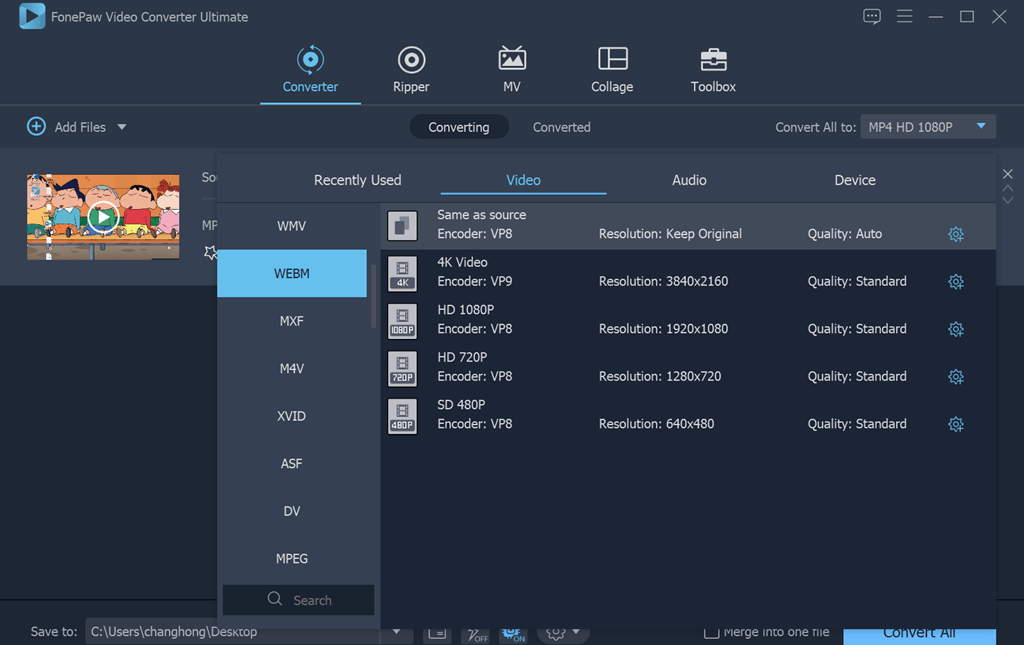WebM é um formato de arquivo de mídia aberto e livre de royalties projetado para a web, baseado no contêiner de mídia Matroska. Este formato de fluxo de vídeo é compactado com o codec de vídeo VP8 ou VP9, o fluxo de áudio é compactado com o codec de áudio Vorbis ou Opus e a faixa de texto é composta por WebVTT.
Nem todos os reprodutores de mídia suportam formato WebM, então, se você tiver algum arquivo de áudio ou vídeo em formato WebM e não puder reproduzi-lo em seu reprodutor, pode tentar converter WebM para MP4, dado que o formato MP4 é um dos melhores formatos de arquivos de mídia. Aqui estão 4 maneiras fáceis de converter WebM para MP4 ou qualquer formato desejado. Leia o artigo para conhecer mais detalhes desses conversores de vídeo.
Artigos recomendados:
O Melhor Programa para Converter AVI para MP4 (opens new window)
MOV para MP4 – 3 maneiras para converter MOV para MP4 (opens new window)
Converter WebM para MP4 com FonePaw Conversor de Vídeo
Usando um bom conversor de WebM, converter WebM para MP4, AVI, FLV e muitos outros formatos de vídeo pode ser muito simples e conveniente. Aqui, recomendo fortemente o FonePaw Conversor de Vídeo. (opens new window)
FonePaw Conversor de Vídeo também pode:
Converter WebM para reproduzir em QuickTime, iPad, iPhone, Apple TV e outros reprodutores.
Converter WebM em AVI e reproduza-o no Windows Media Player, Creative Zen, Archos, iRiver, Xbox 360 e outros dispositivos.
Você pode converter MP4, AVI, 3GP, MKV, FLV, MOV e outros formatos em WebM para reprodução em páginas da web.
Baixe grátis o FonePaw Conversor de Vídeo e siga as etapas abaixo para começar a usar o conversor de WebM.
Etapa 1. Adicionar vídeo de WebM
Após o download, instale o software e inicie-o. Em seguida, clique em Converter > Adicionar arquivo para carregar o arquivo de WebM que deseja converter para o FonePaw Conversor de Vídeo.
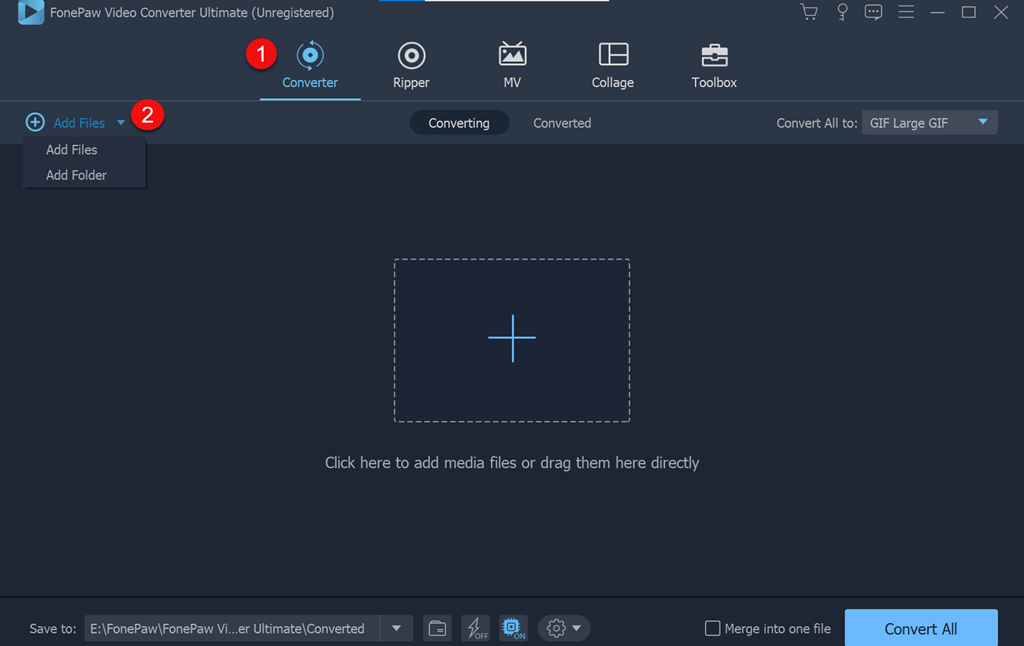
Etapa 2. Selecionar formato de saída
Clique no botão suspenso de formatos de saída (Converter tudo em) e selecione o formato de saída. Por exemplo, se você desejar converter WebM em MP4, clique em MP4 na categoria de Vídeo.
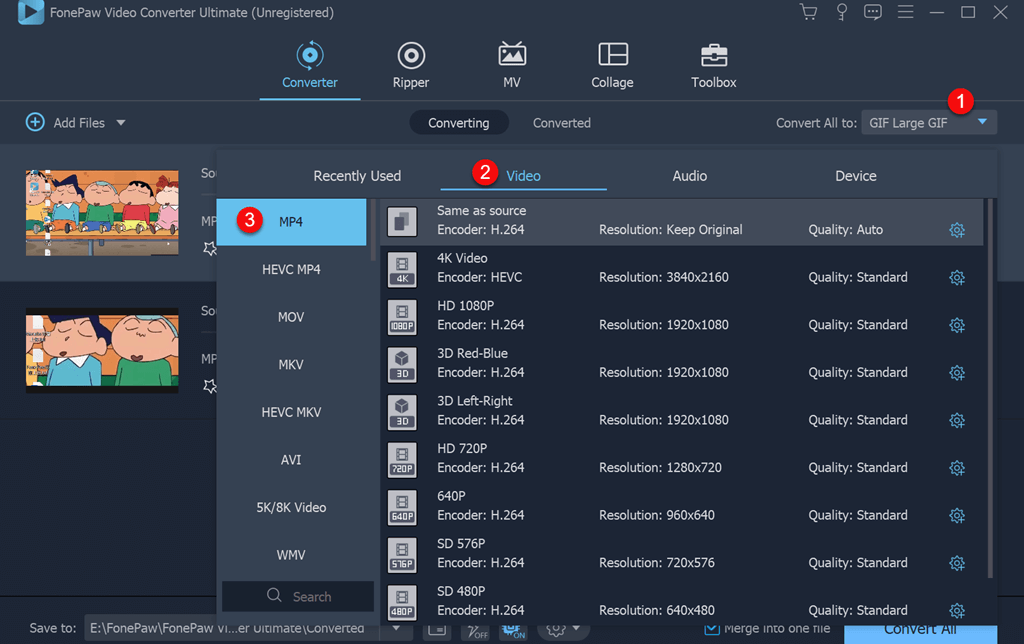
Etapa 3. Converter WebM para MP4
Você pode modificar o nome de arquivo de saída e a pasta de destino. Após concluir as configurações, clique no botão Converter tudo para iniciar a conversão.
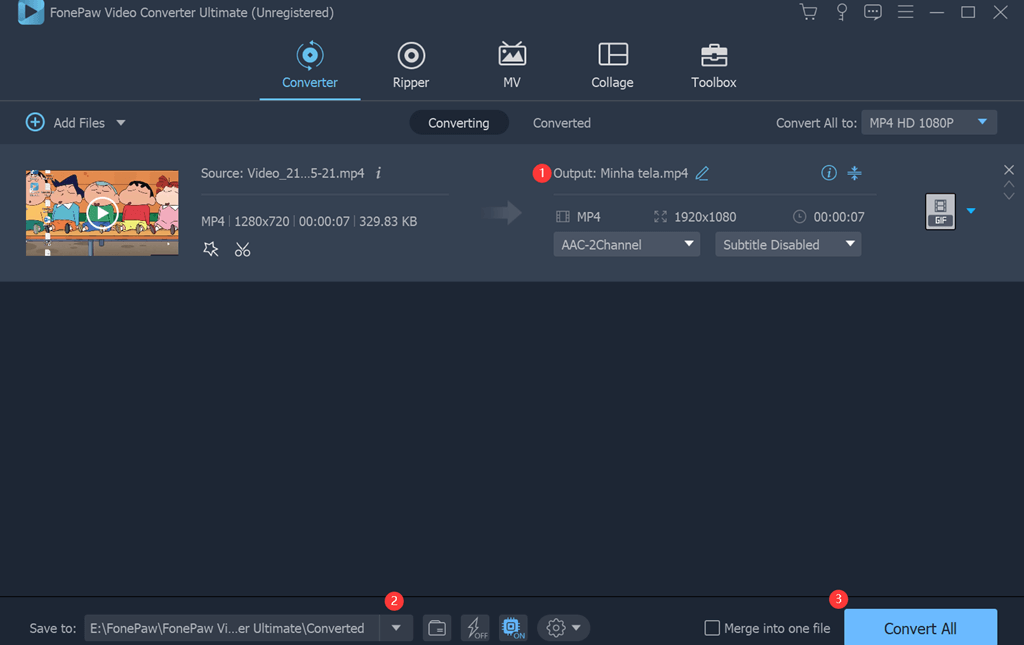
Dicas:
Para economizar o tempo dos usuários, o FonePaw Conversor de Vídeo oferece suporte à conversão simultânea de vários formatos de vídeo / áudio.
Ao converter o formato de vídeo, você pode adicionar legendas e áudio ao vídeo. FonePaw Conversor de Vídeo suporta legendas e áudio em vários idiomas, incluindo português.
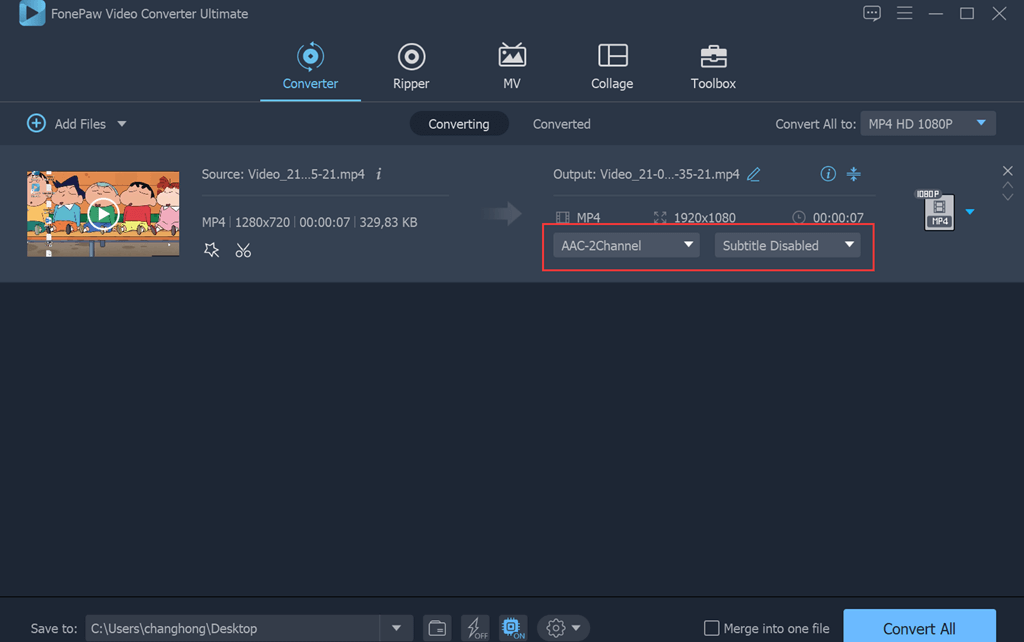
Após a conversão, você pode reproduzir vídeos de WebM em seu navegador ou dispositivo móvel sem quaisquer restrições.
Converter WebM para MP4 online
# Online Video Converter
Online Video Converter é uma conversor de vídeo online capaz de converter arquivo de vídeo de WebM para MP4. Além disso, esta ferramenta suporta mais de 20 formatos de arquivos de mídia.
Pros:
Tem página intuitiva e é fácil de usar.
Suporta mais de 20 formatos.
Suporta a conversão de vídeo para vídeo, áudio para áudio, vídeo para áudio.
Contras:
A qualidade de saída mais alta que ele pode alcançar é 1080P.
Sem conversão de lote.
O tamanho do arquivo é limitado, o máximo é 2 GB.
Etapa 1. Adicionar um arquivo de mídia
Abra o site do Online Video Converter, No lado direito, clique em Adicione mídia.

Etapa 2. Selecionar o formato para converter
Depois de carregar o arquivo, clique na caixa do formato de saída, aparecerão duas opções Video e Audio, clique em Video, uma variedade de formatos de vídeo aparecerá, selecione MP4.
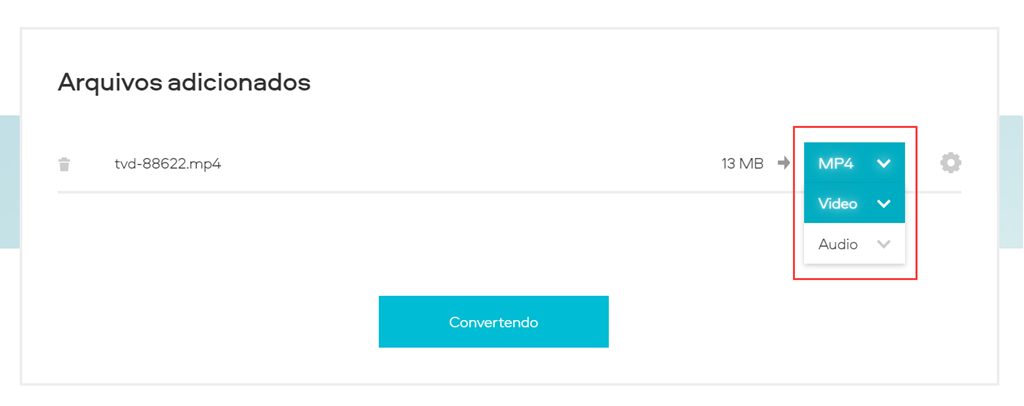
Etapa 3. Converter WebM para MP4 online
Clique no botão de engrenagem para definir a qualidade de saída, a mais alta é 1080P. Depois disso, clique no botão para iniciar a conversão. Após a conversão, clique em Baixar para guardar vídeo convertido em seu computador.
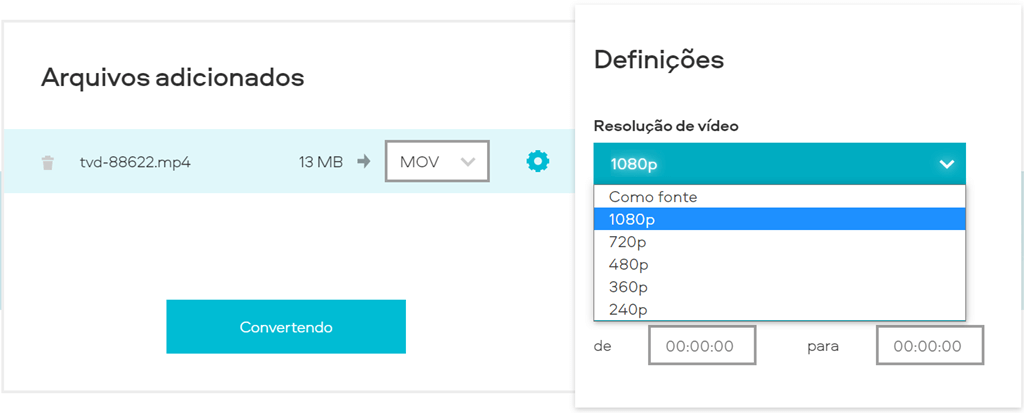
# ZamZar
Zamzar é uma ferramenta gratuita para conversão de arquivos online que pode não apenas baixar vídeos da Internet, mas também convertê-los para AVI, MPEG, 3GP, MP4, MOV, etc.
Pros:
Fácil de usar.
Gratuito.
Contras:
Interface não atraente.
Durante a conversão em lote, todos os arquivos são convertidos para o mesmo formato.
Etapa 1. Selecionar o arquivo a converter
Etapa 2. Escolher o formato de saída desejado.
Etapa 3. Inserir o endereço de e-mail para receber o arquivo convertido.
Etapa 4. Clicar em Converter.
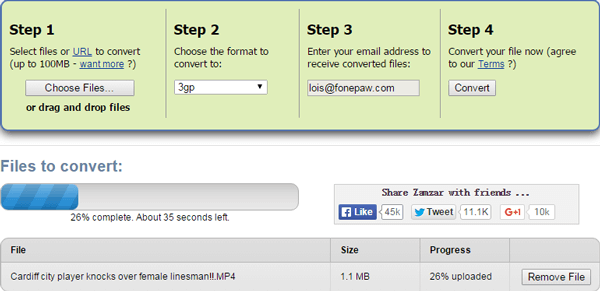
# UniConverter
UniConverter é um conversor de vídeo online que suporta a conversão de formatos de vídeo e áudio. O que é importante é que, como um conversor online, não há qualquer anúncio ou marca d’água durante a conversão. Ele também fornece recursos básicos de edição de vídeo e permite compatar o tamanho de vídeo online gratuitamente.
Pros:
Gratuito.
Sem marca d’água e anúncios.
Recursos de edição de vídeo.
Contras:
- Limite de tamanho total do arquivo
Etapa 1. Abra o UniConverter, clique em Selecione o arquivo.
![]()
Etapa 2. Clique na caixa atrás de «para» para selecionar o formato de saída.
![]()
Etapa 3. Clique no botão de engrenagem para definir as preferências.
Etapa 4. Clique em CONVERTER.
Dicas adicionadas
Usando o FonePaw Conversor de Vídeo, você pode converter qualquer vídeo ou áudio em qualquer formato e resolver a maioria dos problemas de formato de arquivo.
# Converter WebM para MP3
Etapa 1. Carregue um vídeo de WebM para FonePaw Conversor de Vídeo. (opens new window)
Etapa 2. Se você desejar extrair áudio de vídeo de WebM, pode definir um formato de áudio MP3 como o formato de saída.
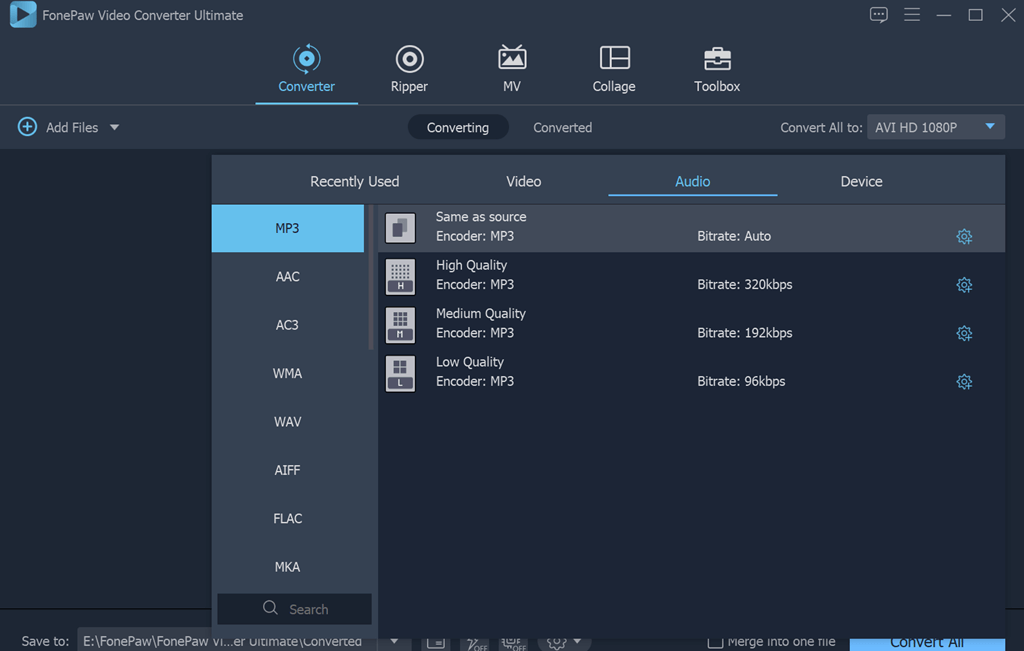
Etapa 3. Depois de configurar tudo, clique em Converter tudo.
# Converter MP4 para WebM
FonePaw Conversor de Vídeo também permite converter MP4, AVI, FLV, etc. para o formato WebM. Selecione WebM no painel de formato de saída.